三星S6 root后电脑更新步骤是什么?
三星S6 Root后如何通过电脑更新系统
在安卓设备的使用过程中,Root操作能够为用户带来更高的系统权限,实现更多个性化定制功能,Root后的设备在系统更新方面可能会遇到一些限制,尤其是三星S6这类较老的机型,官方可能已停止推送更新,通过电脑手动刷入第三方ROM或官方固件成为保持设备活力的有效方式,本文将详细介绍三星S6 Root后如何通过电脑更新系统,包括准备工作、操作步骤及常见问题解决方法。
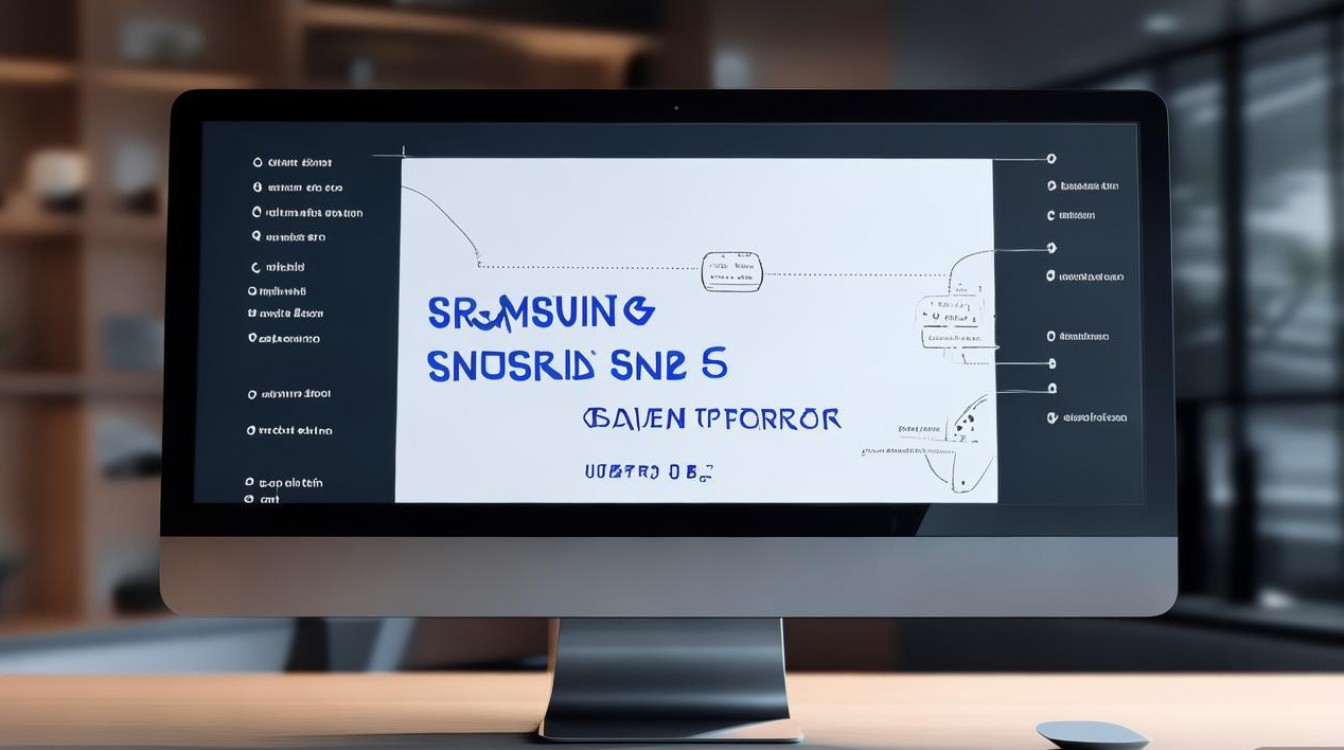
准备工作:确保操作安全与顺利
在开始更新前,充分的准备工作可以避免操作失误导致设备变砖,以下是必备步骤:
-
备份数据
Root操作或系统更新可能导致数据丢失,建议通过电脑使用三星Smart Switch或第三方工具(如TWRP的备份功能)备份联系人、短信及重要文件。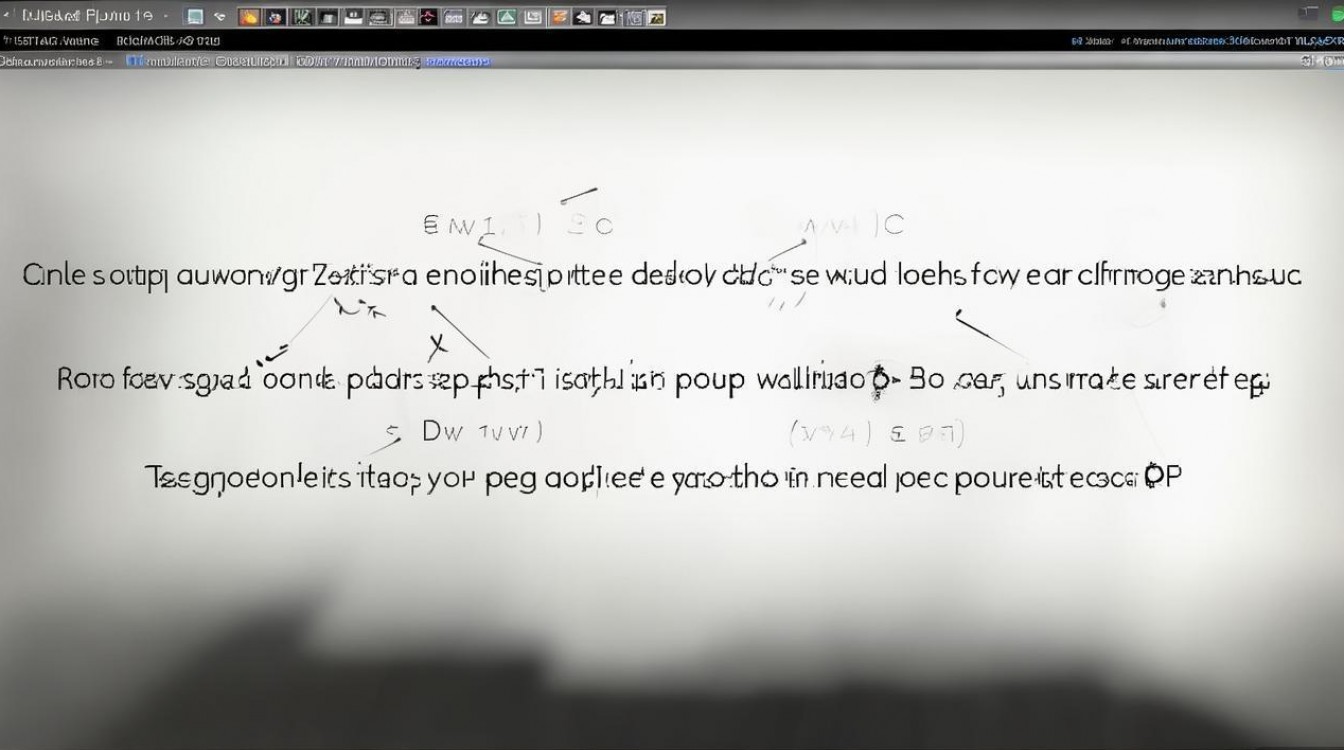
-
检查设备状态
- 确保手机电量高于50%,避免中途断电。
- 关闭手机“查找我的设备”和“OEM解锁”选项(开发者选项中)。
-
下载必要工具
- 驱动程序:安装三星USB驱动,可通过三星官网或ODIN工具包获取。
- 刷机工具:推荐使用ODIN(Windows专用)或Heimdal(Mac/Linux)。
- 固件文件:从SamMobile或XDA Developers下载适用于S6的官方或第三方ROM(确保型号匹配,如SM-G920F)。
-
关闭防火墙与杀毒软件
避免工具被误判为病毒导致连接失败。
操作步骤:通过电脑更新系统
以Windows系统为例,使用ODIN工具刷入固件的流程如下:
进入下载模式
- 关机手机,同时按住“音量下键”+“Home键”+“电源键”约10秒,进入下载模式。
- 若提示“OEM解锁未允许”,需先通过TWRP恢复原厂分区(需提前安装TWRP Recovery)。
连接电脑并识别设备
- 通过USB线连接手机与电脑,打开设备管理器,确认“Samsung Android ADB Interface”已显示,表示驱动安装成功。
- 运行ODIN工具,界面的“Added”提示表示设备已识别。
刷入固件文件
- 在ODIN界面勾选“Auto Reboot”和“F. Reset Time”,避免刷机后卡在开机动画。
- 点击“AP”或“PDA”按钮,选择下载好的固件文件(.tar或.md5格式)。
- 点击“Start”开始刷入,等待进度条完成后,手机会自动重启。
后续处理
- 首次开机可能较慢,进入系统后建议重新Root(如需要)并安装必要的补丁。
- 若第三方ROM基于Android 7.0以上,需通过Magisk模块管理兼容Root权限。
常见问题与解决方案
| 问题现象 | 可能原因 | 解决方法 |
|---|---|---|
| ODIN提示“Failed” | 固件版本不匹配或驱动异常 | 重新下载对应型号固件,重装驱动 |
| 刷机后反复重启 | 系统分区损坏 | 通过TWRP清除Cache和Dalvik缓存 |
| Root权限失效 | 系统更新覆盖SuperSU | 重新刷入Magisk或更新SU包 |
| USB无法识别 | 数据线损坏或USB端口问题 | 更换数据线或尝试其他电脑接口 |
注意事项与建议
- 选择可靠固件来源:优先从SamMobile、XDA Developers等知名平台下载,避免第三方修改版固件植入恶意程序。
- 保留原厂固件:刷机前备份原厂ROM,以便出现问题时回滚。
- 定期更新系统:第三方ROM(如LineageOS)可能提供非官方更新,可关注相关社区获取最新版本。
通过以上步骤,三星S6用户即使Root后也能顺利更新系统,享受新功能与安全补丁,操作时需谨慎,每一步建议参考具体固件的说明文档,确保设备稳定运行。
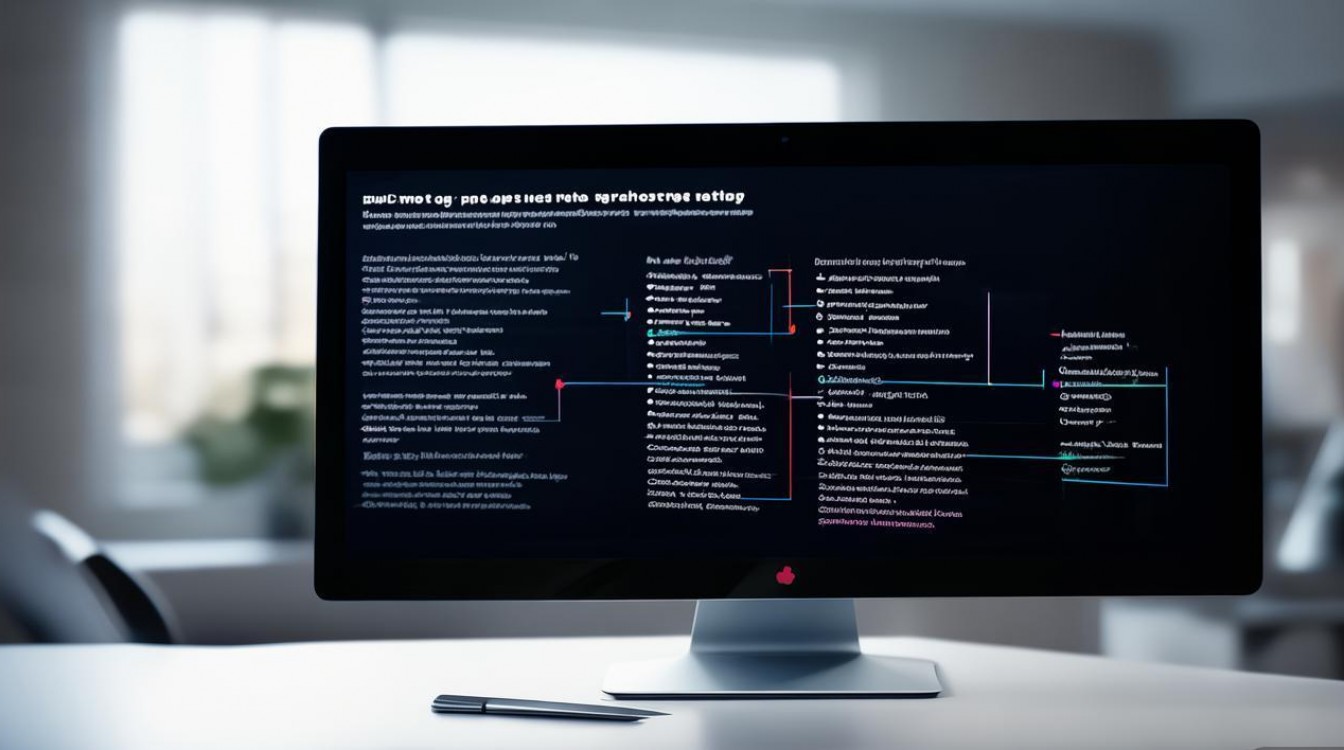
版权声明:本文由环云手机汇 - 聚焦全球新机与行业动态!发布,如需转载请注明出处。












 冀ICP备2021017634号-5
冀ICP备2021017634号-5
 冀公网安备13062802000102号
冀公网安备13062802000102号